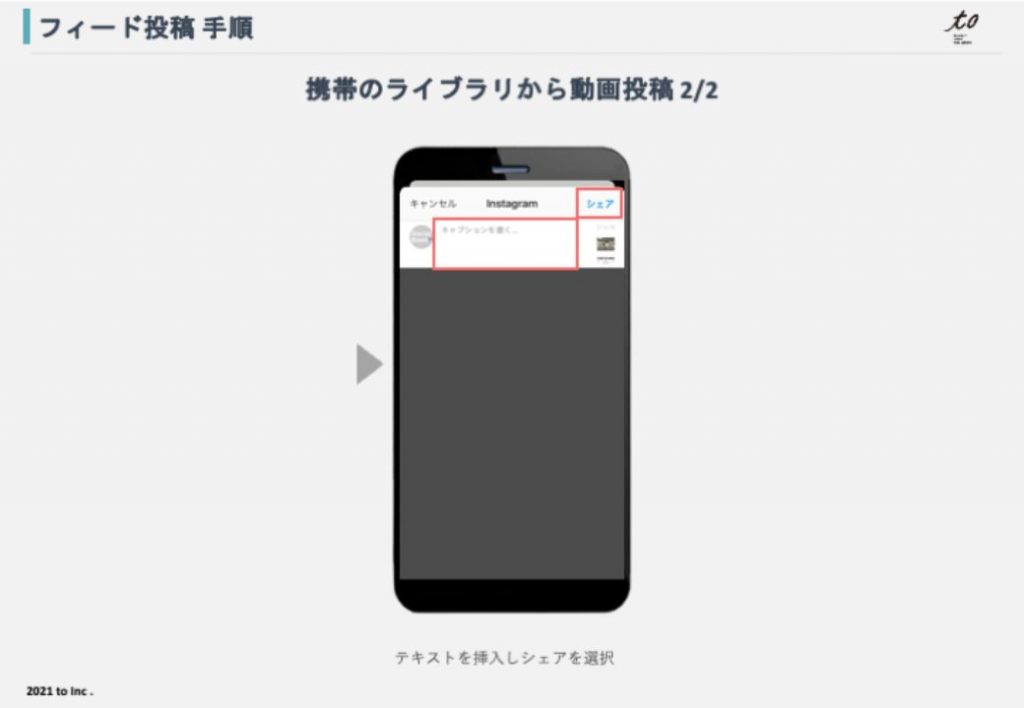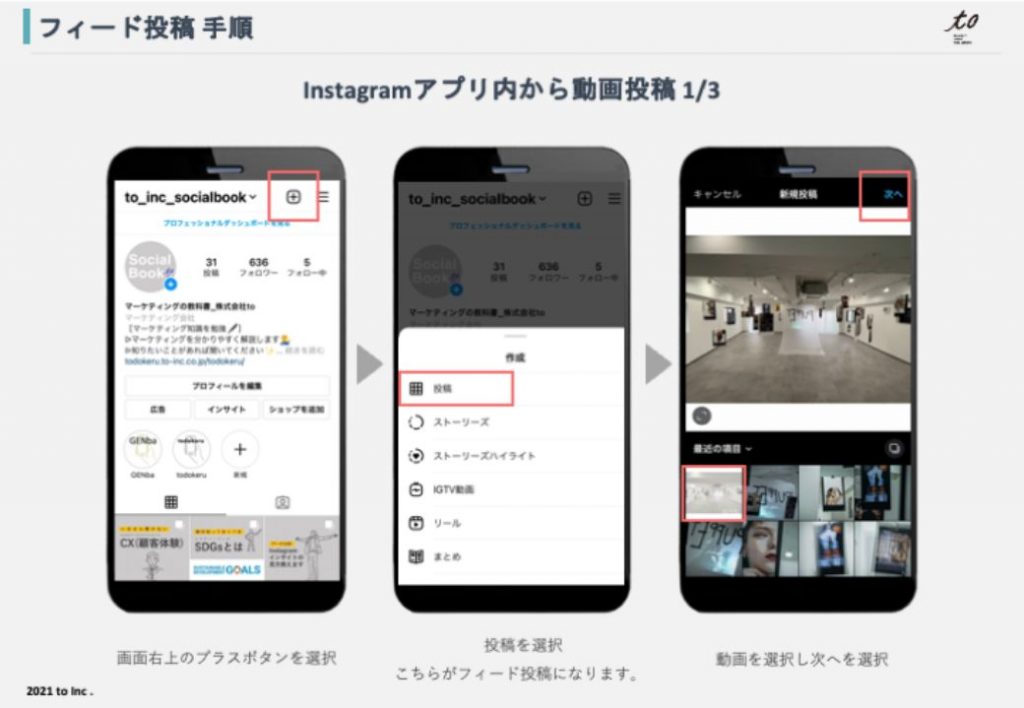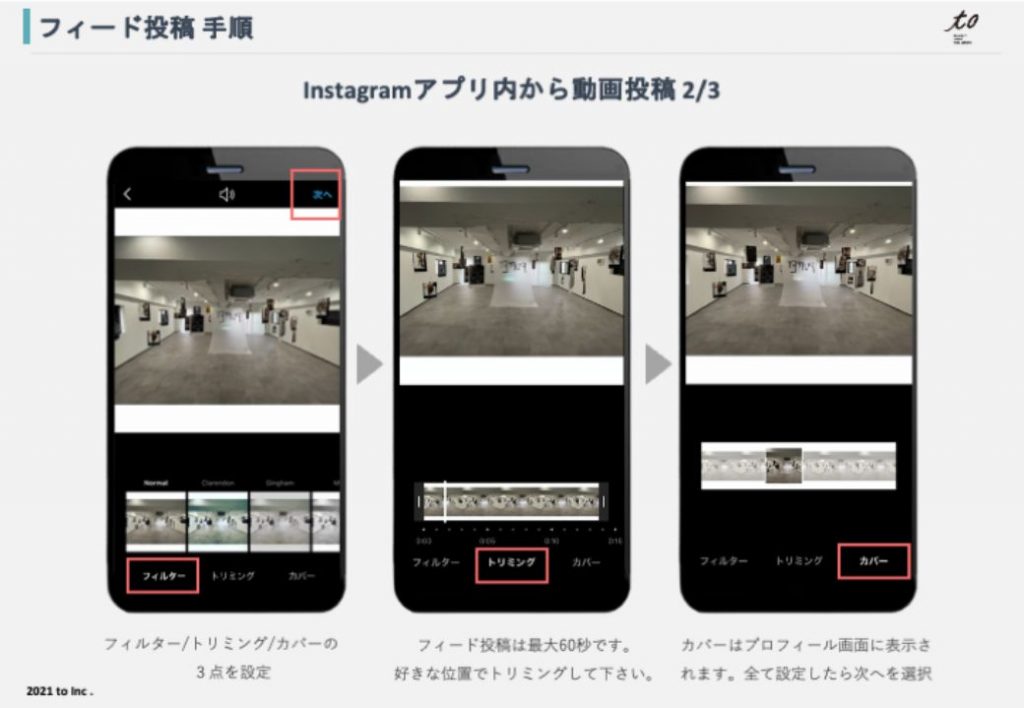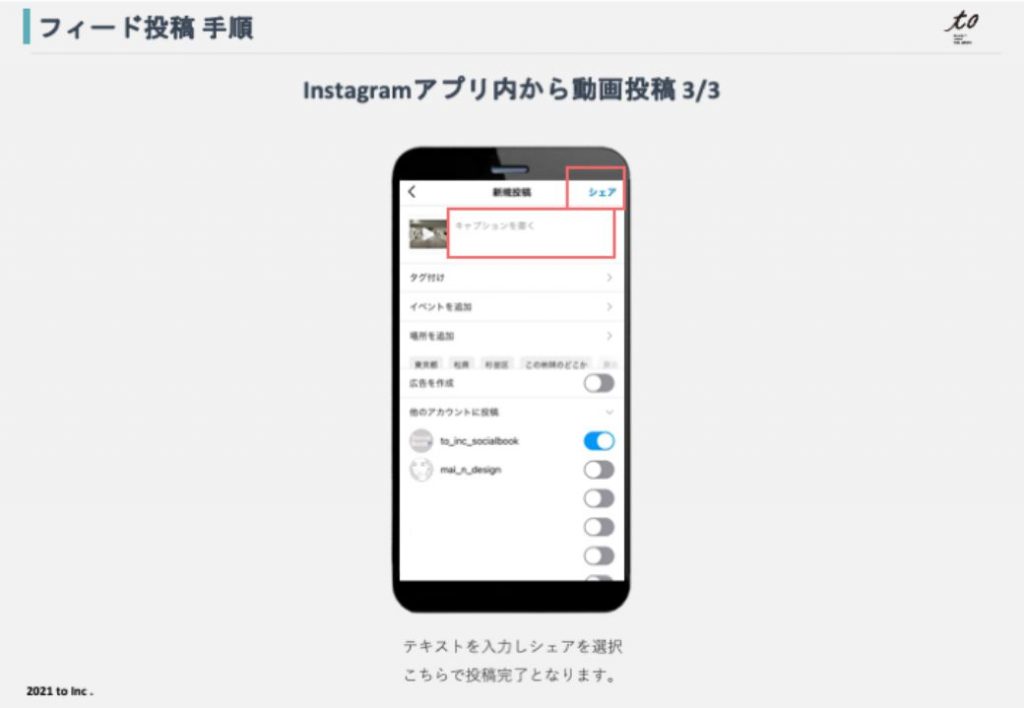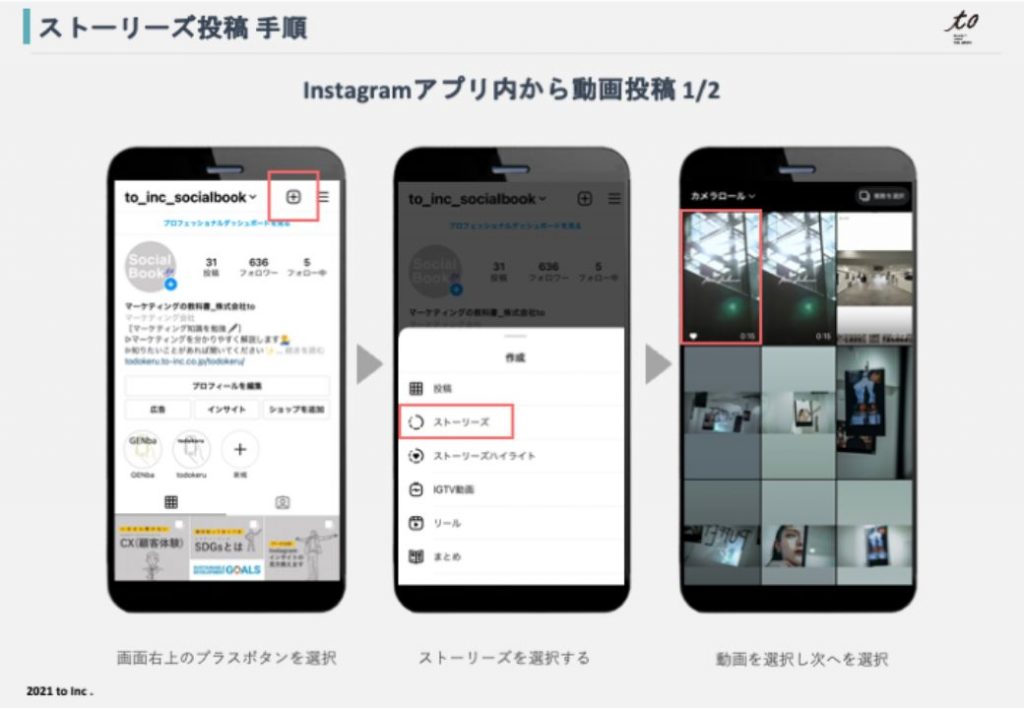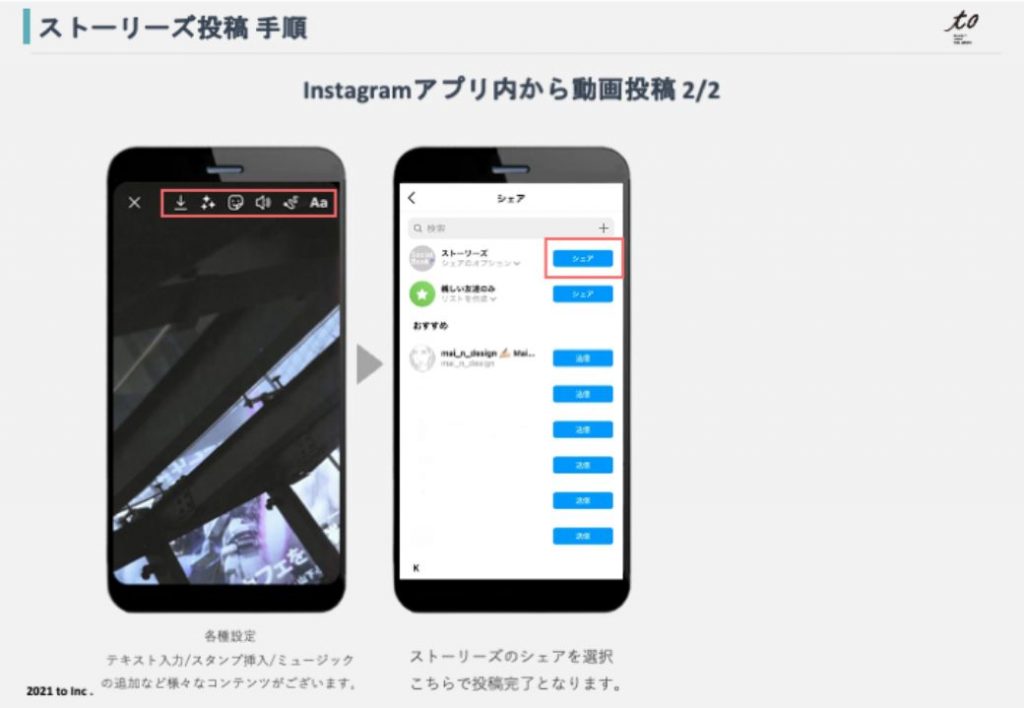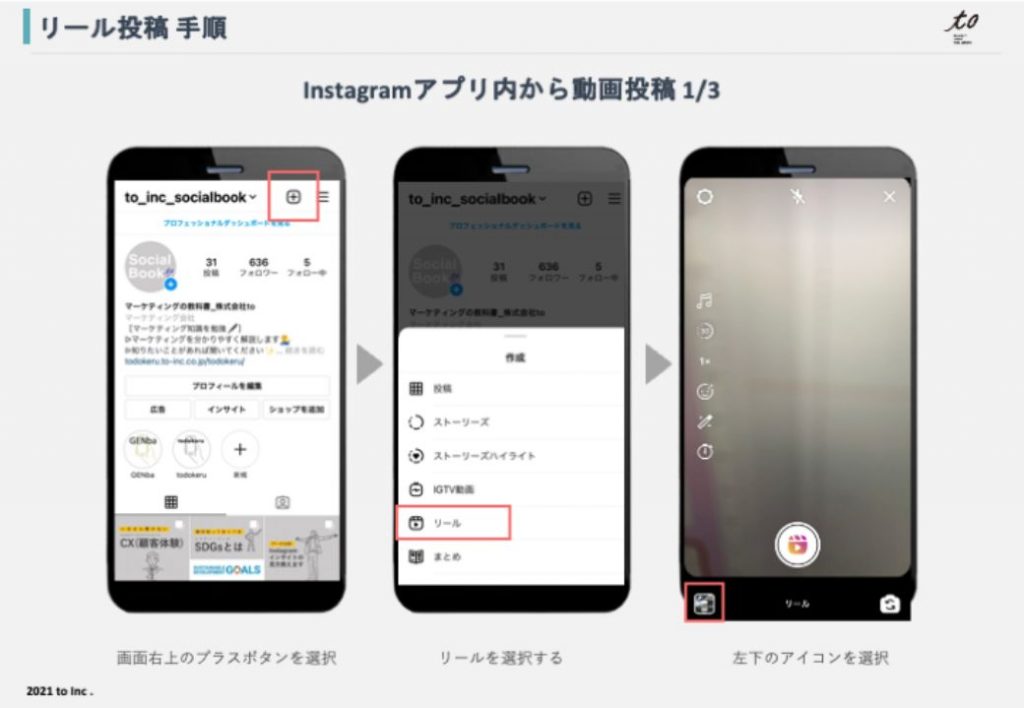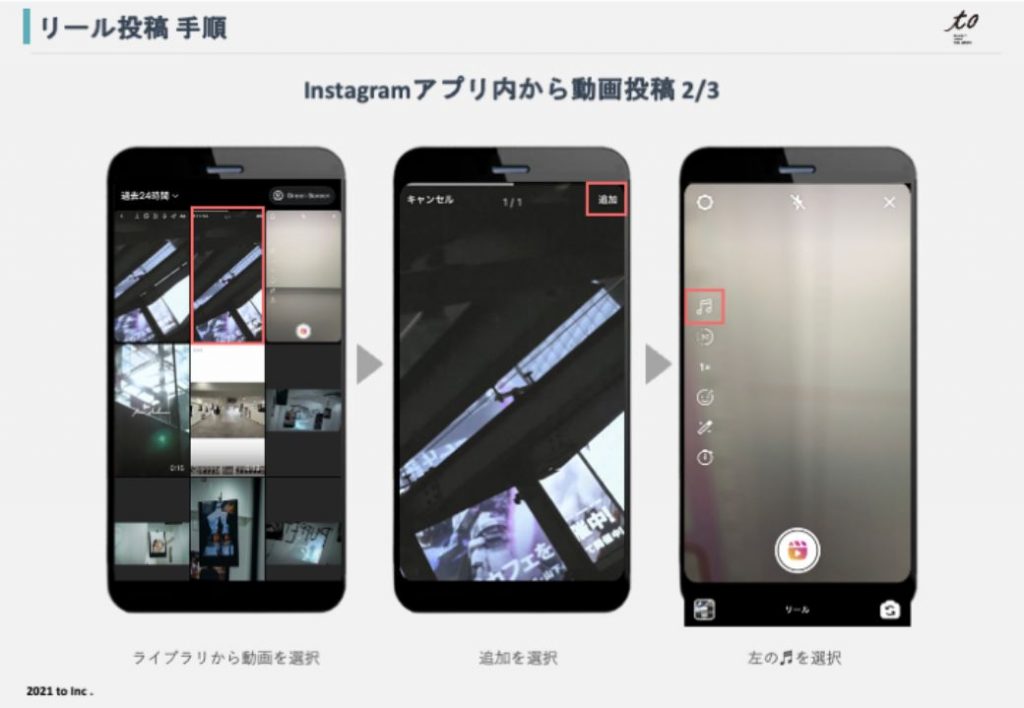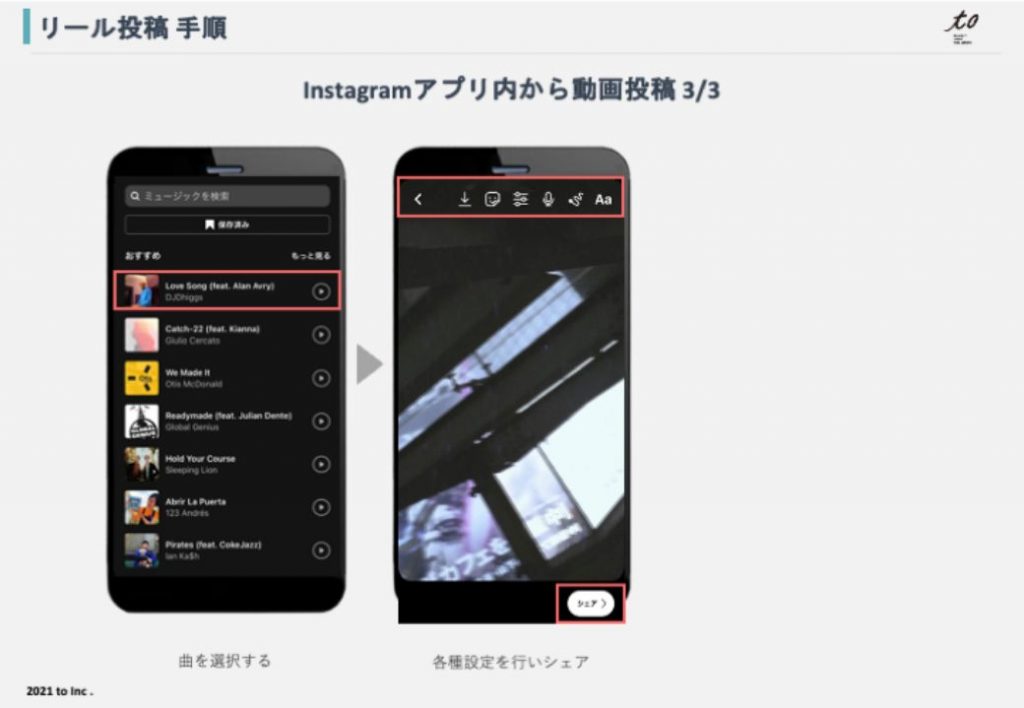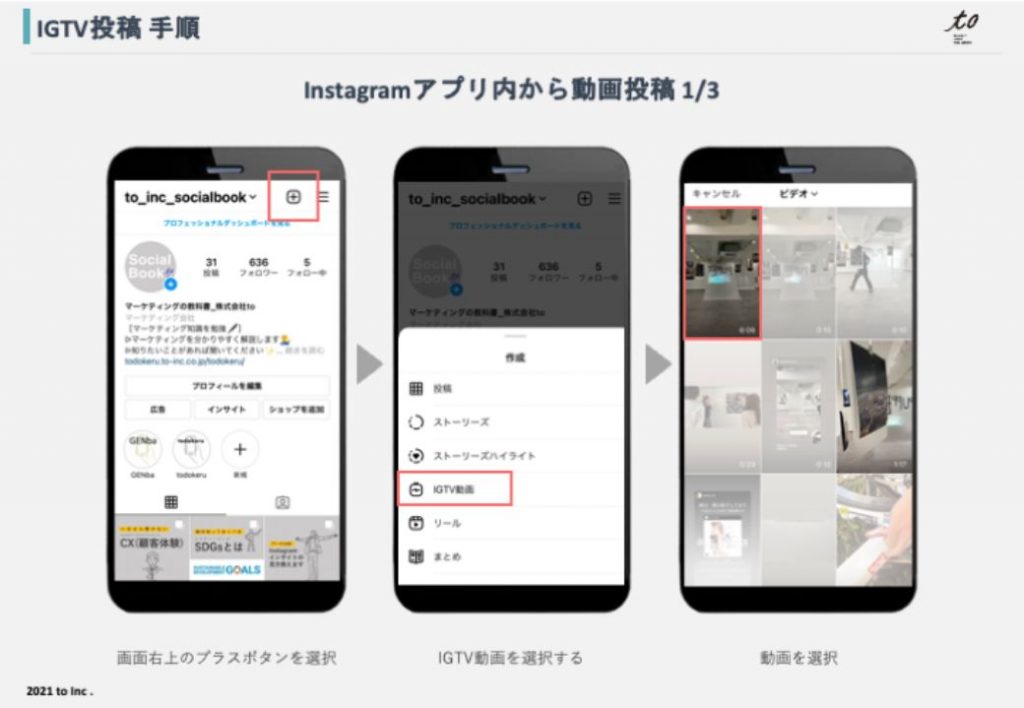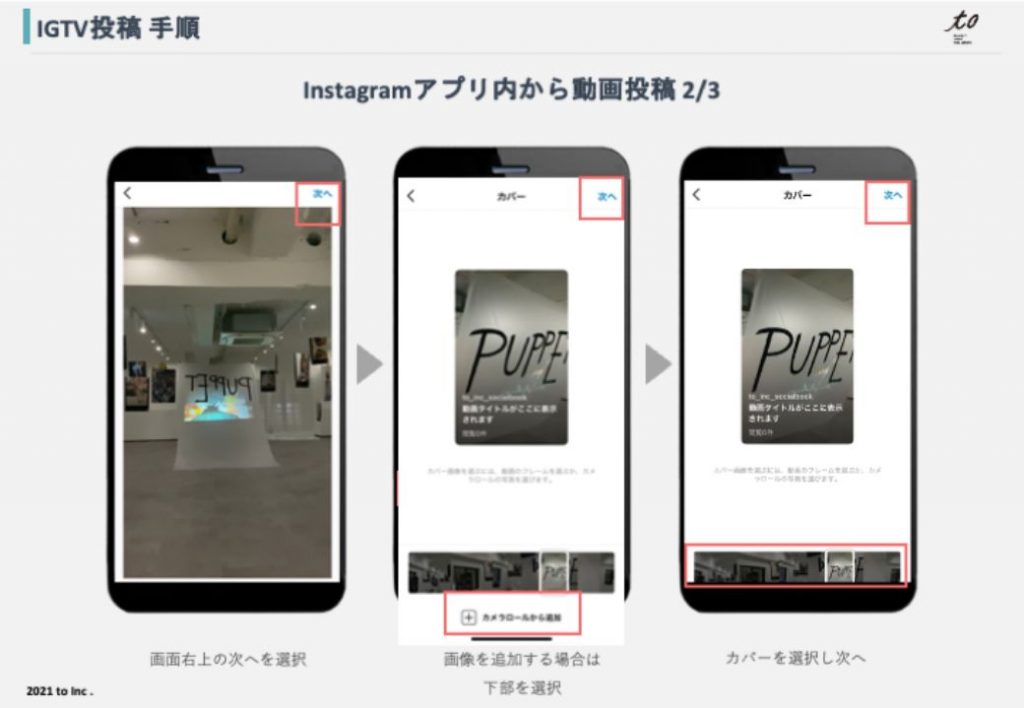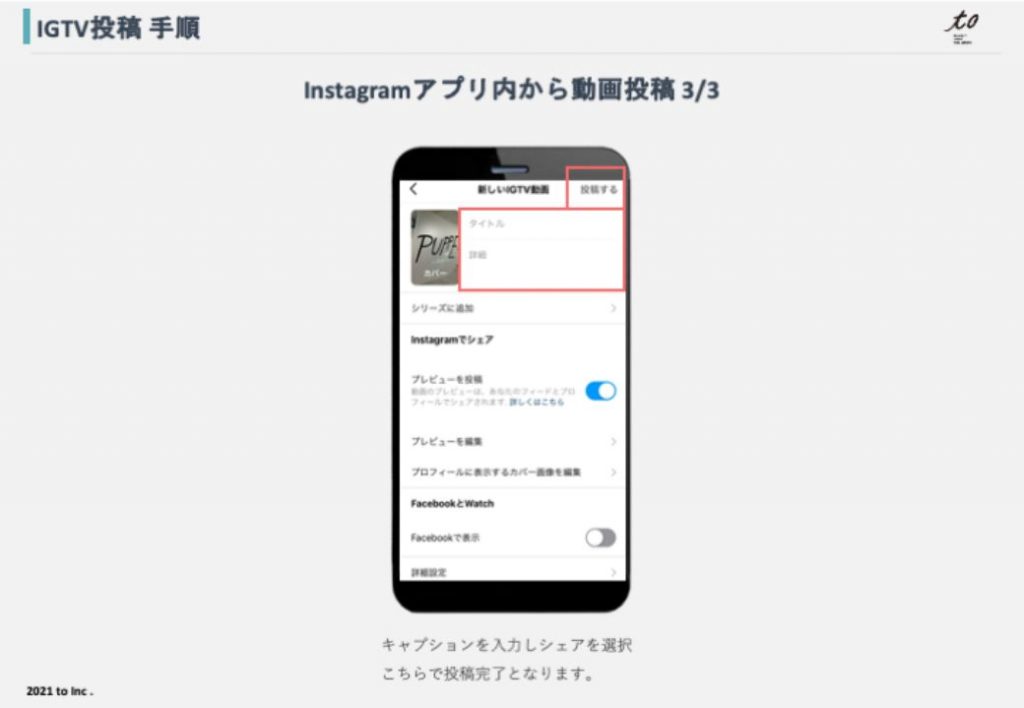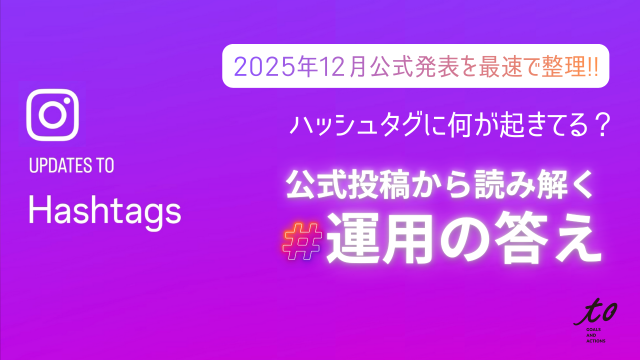Instagramで投稿できる動画の種類
Instagramにで投稿できる動画の種類は「フィード」「ストーリー」「リール」「IGTV」の合わせて4種類あります。
それぞれ下記の特徴があります。
| 動画の種類 | 特徴 |
|---|---|
| フィード | ・1〜60秒の動画投稿が可 ・スクエアサイズで表示 |
| ストーリー | ・1〜60秒の動画投稿が可、ただし15秒ごとに分割される ・投稿から24時間後に自動消去される ・16:9で表示 |
| リール(Reels) | ・15秒から30秒の動画投稿が可 ・16:9で表示 |
| IGTV | ・最長1時間の動画投稿が可 ・16:9で表示 |
また、それぞれの種類で投稿の方法も違うため、一つ一つ紹介します。
フィード投稿
最大60秒の動画投稿が可能です。
フィードに投稿するとフォロワーのタイムラインに表示されます。
ストーリーズ投稿
15秒の動画投稿が可能です。
タイムラインの上部に表示される投稿を指します。
リール投稿
15秒、30秒の動画投稿が可能です。
ストーリーズとの違いは、音やARカメラエフェクト、その他の新しいクリエイティブツールを使用できる事です。
IGTV
最長1時間の動画投稿が可能です。
インスタグラムで唯一長時間再生が可能な手段となります。
Instagramへの動画投稿方法
動画の載せ方や投稿場所はそれぞれ異なります。
1つずつ詳しくご説明します。
フィードの動画投稿方法
フィードの投稿方法は2種類あります。
・携帯のライブラリから動画を投稿
・Instagramアプリ内から動画を投稿
それぞれの投稿方法は下記の通りです。
携帯のライブラリから動画投稿
Instagramアプリ内から動画投稿
ストーリーの動画投稿方法
ストーリーを投稿するまでのステップを紹介します。
|
リール(Reels)の動画投稿方法
リールを投稿するまでのステップを紹介します。
|
IGTVの動画投稿方法
IGTVは下記3種類の投稿方法があり、それぞれの動画投稿方法を紹介します。
|
Instagramアプリ内から動画投稿
IGTVアプリから動画投稿
|
ライブ配信からシェア
|
Instagramで動画を投稿するときの3ポイント
インスタで動画を投稿する時のポイントを動画の種類別に紹介します。
インスタグラムで動画を投稿する際は、以下のことを意識してください。
|
インスタグラムで使用できる動画は複数あるため、投稿内容に合わせた種類を選ぶ必要があります。
また、スマホで見られるということを忘れずにしましょう。
加工や編集内容を活用してみることでより“見られる動画”になります。
ポイント1:投稿内容に合わせた動画の種類を選ぶ
動画の投稿内容によって使用いただくコンテンツは変更していただくのがおススメです。
例えば、
商品を紹介する場合はアカウントの顔となる「フィード」
一時的なPRを目的とするなら24時間表示の「ストーリーズ」
1分以上の動画を撮りたいなら「IGTV」
トレンド性を狙い発見タブを狙いたいなら「リール」
上記内容で投稿を選定するとうまくいきます。
ポイント2:加工・編集を活用してみる人の興味をひく
加工や編集で興味を引く手段はいくつかあります。
まず、文字入れ・フォントの使用です。
これにより、伝えたい情報がより明確になります。
また、タグ付け・位置情報・ハッシュタグを使用することで
より多くの人に見ていただくきっかけになります。
ポイント3:スマホで見られることを意識する
スマホで見ている人の割合が多いことを意識して投稿を作成することも重要です。
PCでの違いは、画面が小さく本文の表示サイズが違うことです。
画面が小さいので、画像の内容が細かく伝わらない場合や本文をたくさん書き込んで
読みづらくなってしまうことがあります。
Instagramで投稿できる動画の長さ
インスタでは動画の種類によって投稿できる時間の長さに違いがあります。
| 動画の種類 | 特徴 |
|---|---|
| フィード | ・1〜60秒の動画投稿が可 ・スクエアサイズで表示 |
| ストーリー | ・1〜60秒の動画投稿が可、ただし15秒ごとに分割される ・投稿から24時間後に自動消去される ・16:9で表示 |
| リール(Reels) | ・15秒から30秒の動画投稿が可 ・16:9で表示 |
| IGTV | ・最長1時間の動画投稿が可 ・16:9で表示 |
投稿できる動画の長さでコンテンツを選んでください。
15秒、30秒、60秒、60秒以上という分類で自分の動画がどの長さに適しているのかを考えて作成することでより分かりやすい動画投稿になります。
動画の長さを編集する方法
インスタの動画の長さはインスタの機能or外部の機能(アルバムや別アプリ等)で編集できます。ただし、IGTVはインスタ内での編集がNGです。
インスタの動画の長さはインスタの機能、または別のアプリで編集することができます。
特にお勧めなのがスマホのアルバム機能です。
スマホを持っている方は誰でも使用することができるので気軽に使えるツールになります。
また、IGTVに関してはインスタ内での長さの編集ができないため外部アプリを使用することでより再現性の高い動画を作成することができます。
Instagramの動画に推奨されるサイズ・規格
動画をアップする際に注意したいのがサイズ・規格です。
下記の表を参考にして作成しましょう。
| 名称 | フィード | ストーリー | リール | IGTV |
| ファイル容量 | 4GB | 4GB | 4GB | 3,6GB |
| ファイル形式 | MP4またはMOV形式 | MP4またはMOV形式 | MP4またはMOV形式 | MP4のみ |
| アスペクト比 | 4:5,1.91:1 | 9:16 | 9:16 | 9:16 |
| 解像度 | 1080×1080 | 1080×1920 | 1080×1920 | 720以上 |
ファイル容量
コンピューターで扱う容量
ファイル形式
コンピューター上でデーターをどのように扱うか定めた形式
アスペクト比
画面や画像の縦横の長さの比
解像度
コンピューターに表示される総画素数
上記サイズを意識して投稿作成を行います。
推奨されている規格・サイズを守らないと動画が投稿できないので作成前にあらかじめ規格を確認することをおすすめします。
動画のサイズ・規格を編集する方法
インスタの動画のサイズや規格はインスタの機能、または別のアプリで編集することができます。
特にお勧めなのがスマホのアルバム機能です。
スマホを持っている方は誰でも使用することができるので気軽に使えるツールになります。
Instagramで動画をダウンロード・保存する方法
インスタグラム内の動画は基本的には端末にダウンロードすることはできません。
ですのでインスタグラム内で保存する形をとります。
投稿の右下にある保存ボタンを押すことでコレクションに保存されます。
さらにコレクションをフォルダ分けすることでお気に入り投稿を振り返りやすくなります。
まとめ
インスタグラムで動画を投稿するにあたってのポイントは使用用途を考えた動画の編集です。
動画の長さでのツールの使い分け、エフェクトやテキストを使用した編集、ツールによっての企画サイズを理解して投稿を行うなど様々な観点から投稿を作成してください。
まず使用してみて体感してから徐々に慣れていくことだと思うので気軽な気持ちで初めてみてください。